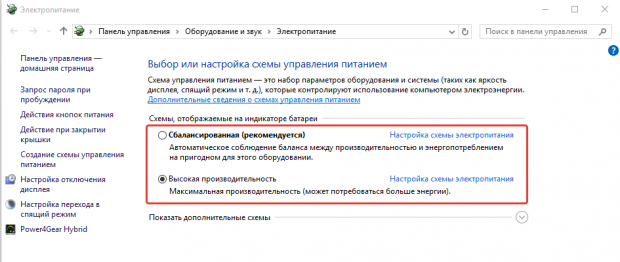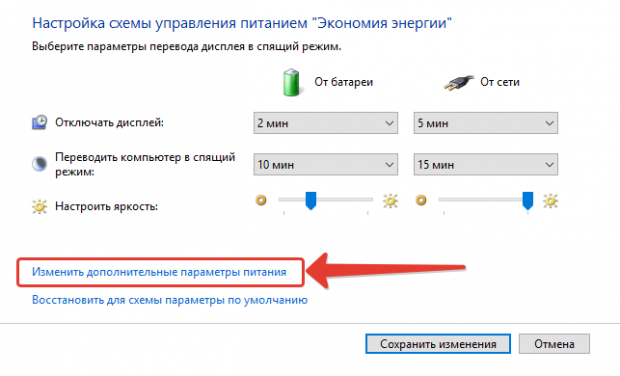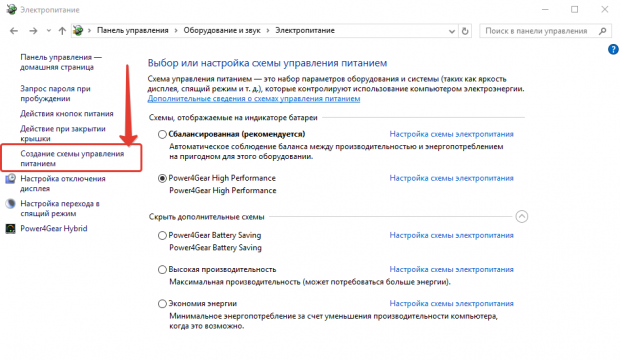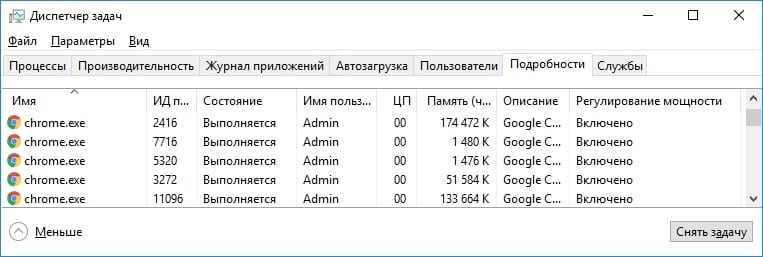как уменьшить энергопотребление компьютера windows 10
Снижаем потребление энергии путем настройки схем питания в Windows
Снижаем потребление энергии путем настройки схем питания в Windows
Оптимизация
Как открыть диспетчер задач
Как сделать прозрачную панель задач
Как переместить панель задач
Пропала панель задач
Наверное, все пользователи Windows хотя бы раз сталкивались с так называемыми встроенными схемами управления питания в популярной операционной системе. Однако большинство использует их недостаточно эффективно, полагаясь на настройки по умолчанию – чаще всего в режиме «Сбалансированная». Причина этого заключается в том, что интегрированные схемы для экономии энергии содержат серьезный набор опций без достаточно подробного описания, поэтому новичкам их действие может показаться весьма расплывчатым.
В этом материале я намерен исправить эту ошибку, а заодно дать несколько полезных рекомендаций по эффективному использованию различных энергосберегающих параметров, доступных на ноутбуках или планшетах.
По умолчанию
В первую очередь заострим внимание на схеме управления питанием, которая называется «Сбалансированная», так как именно она используется чаще остальных. Она представляет собой набор рекомендуемых настроек, при которых Windows выключает дисплей, если компьютер не используется в течение 5 минут (когда он работает от батареи) и через 10 минут, если устройство подключено к электрической сети. Через 15 минут при работе от батареи или 30 минут от сети компьютер автоматически уходит в состояние «сна».
Сбалансированный режим устанавливается по умолчанию на любой системе с Windows, и большинство пользователей рассчитывает только на него. И хотя на настольных компьютерах он обеспечивает в целом достаточную энергоэффективность, для ноутбуков данный режим не является идеальным. Тем не менее, выполнив тонкую настройку параметров и создав свой собственный профиль, ваша портативная система может стать куда более эффективной с точки зрения потребления энергии.
Пользовательские настройки профилей питания
Открыв меню «Электропитание», вы получите доступ к трем основным схемам: «Сбалансированная», «Экономия энергии» и «Высокая производительность» (на некоторых устройствах могут быть дополнительные схемы питания, настроенные их производителями). По умолчанию для каждой из них можно изменить только яркость (на ноутбуках и планшетах) и интервал, после которого операционная система автоматически отключает монитор и всю машину. Однако если вы выберете «Настройка схемы электропитания», а затем нажмете «Изменить дополнительные параметры питания», то получите доступ к гораздо более широкому набору вариантов. Рассмотрим подробно каждый из них.
Требовать введения пароля при пробуждении
Вообще этот параметр не оказывает непосредственного влияния на общее потребление энергии компьютером. Он определяет, должна ли система требовать пароль для авторизации после выхода из «спящего» режима, или нет. Данный параметр необходим из соображений безопасности – если вы оставите машину без присмотра на некоторое время, а затем произойдет ее самовыключение, никто не сможет активировать компьютер снова без соответствующего имени пользователя и пароля.
Жесткий диск
Данный раздел настроек служит для управления интервалом, после которого Windows переводит диск компьютера в режим пониженного энергопотребления. Кроме снижения общего уровня потребления энергии этот параметр продлевает и срок службы диска, минимизируя его износ.
Internet Explorer
Эта опция контролирует деятельность дополнительных модулей браузера, в частности, частоту таймера JavaScript. Выбрав значение «Максимальное энергосбережение», вы сэкономите драгоценный заряд батареи за счет скорости обработки JavaScript, которая упадет приблизительно на 5%. Если вы используете другой браузер, можете оставить этот параметр без изменений.
Параметры фона рабочего стола
Последние версии Windows могут динамически менять фоновые изображения на рабочем столе. Это не столь эффектная особенность (тем более поменять фон руками дело нескольких секунд), которая, однако, тоже потребляет энергию. Приостановите работу этой функции, если не используете ее – так вы сохраните еще немного заряда.
Параметры адаптера беспроводной сети
Вариант, который позволяет управлять доступом к ресурсам энергии встроенным в систему беспроводным адаптером. Имейте в виду, что при максимальном энергосбережении беспроводная сеть будет функционировать на более низких скоростях. Используйте этот режим, если маршрутизатор находится в непосредственной близи от вас и сигнал достаточно мощный.
Если вам не нужен быстрый Интернет, можно задать максимальное энергосбережение. Если беспроводное соединение вовсе не требуется, а устройство работает от батареи, следует отключить беспроводной адаптер полностью, дабы не тратить энергию впустую.
Один из самых гибких разделов в этом окне дает широкие возможности для тонкой настройки интервала, после которого устройство может быть переведено в режим «сна». Здесь можно включить и альтернативный режим «гибернация», который экономит даже больше энергии, чем вариант «сон».
Параметры USB
Отличная опция для всех пользователей ноутбуков, позволяющая полностью отключить питание USB-портов, которые не используются активно. При подключении USB-устройства к приостановленному порту системе потребуется потратить всего несколько секунд, чтобы включить его снова.
Graphics Settings
Этого параметра может не быть на некоторых системах – все зависит от типа графического адаптера. На большинстве ноутбуков и планшетов, основанных на архитектуре Intel, он называется Intel Graphics Settings. Учитывая тот факт, что видеопроцессор является одним из основных пожирателей энергии на каждом ПК, на этот раздел лучше обратить особое внимание. В частности, лучше настроить так, чтобы при работе от батареи использовался режим «Maximum Battery Life», а от сети – «Maximum Performance» для максимальной производительности.
Кнопки питания и крышка
Очень важная опция для всех владельцев ноутбуков. Позволяет управлять действиями, выполняемыми при нажатии кнопки питания или закрытии крышки мобильной системы.
PCI Express
Еще одна графическая особенность, на которую следует обратить внимание, если вы используете ноутбук с мощным дискретным видео решением. Интерфейс PCI Express может работать в состоянии умеренного и максимального энергосбережения. Второй вариант сохраняет больше заряда, но замедляет производительность графической подсистемы.
Управление питанием процессора
Другой важный параметр, управляющий уровнем энергопотребления центральным процессором. Поскольку Windows располагает встроенными возможностями для определения оптимального уровня производительности, которого требуют запущенные процессы и приложения, операционная система может автоматически регулировать уровень энергии, потребляемый процессором. Для достижения максимальной эффективности лучше выбрать низкое значение «Минимальное состояние процессора» (например, 5%) и оставить без изменений вариант «Максимальное значение процессора» – 100%. Так, когда ноутбук или планшет не работает в условиях сильной нагрузки, Windows настроит процессор так, чтобы он работал на самом низком уровне потребления энергии. Тем не менее, когда нагрузка возрастает, система предоставит процессору столько энергии, сколько ему требуется для работы на максимальной мощности.
Что касается раздела «Политика охлаждения системы», то в нем есть две настройки на выбор: «Пассивный» и «Активный». Активное охлаждение означает, что при увеличении нагрузки на процессор будет увеличена его рабочая частота, а вместе с ней и скорость вращения охлаждающих вентиляторов. Так у вас будет максимально возможная производительность, но более короткий срок работы от батареи. Если выбрать пассивную установку, обороты вентиляторов останутся неизменными, но ценой более низкой тактовой частоты процессора. Другими словами, ноутбук будет работать медленнее, но дольше.
Экран
Дисплей – это еще один исключительно «жадный» на энергию компонент любого ноутбука или планшета. Поэтому этот раздел тоже очень важен – он позволяет контролировать яркость экрана в зависимости от того, работает ли устройство от батареи или внешнего источника питания. Здесь вы найдете и возможность активации так называемой «адаптивной регулировки», которая автоматически настраивает уровень яркости дисплея в зависимости от интенсивности внешнего света (доступно только в Windows 8.1 и выше на системах с встроенным фотосенсором). Наконец, в этом раздел вы можете выбрать интервал, после которого экран должен отключаться автоматически, когда устройство не используется.
Параметры мультимедиа
Интересный раздел, позволяющий определить поведение устройства при воспроизведении мультимедиа. Например, когда вы смотрите фильм, для Windows это означает довольно длительный период времени, в течение которого операционная система не обнаруживает активных действий с вашей стороны. При отсутствии других указаний система может активировать любой из режимов энергосбережения по умолчанию и выключить устройство буквально на середине фильма. Так что если вы часто используете свой ноутбук или планшет для мультимедийных развлечений, лучше указать, как действовать системе в таких случаях.
Батарея
Тут можно управлять поведением Windows при достижении критического уровня заряда батареи. Рекомендуемым выбором является вариант «Гибернация». Это не только эффективная, но и максимально энергосберегающая функция, которая записывает данные всех запущенных процессов на жесткий диск перед отключением питания, предотвращая тем самым потерю ценной информации пользователя.
Параметры «Уровень низкого заряда батареи» и «Уровень почти полной разрядки батареи» также важны, потому что указывают Windows точные значения заряда батареи, которые система должна воспринимать как «низкий» и «почти полный» соответственно. Рекомендуемые настройки здесь варьируются в диапазоне от 7 до 12 процентов от емкости батареи для низкого уровня заряда и от 3 до 7 процентов для критического. Если вы установите слишком низкие значения, системе может просто не хватить времени, чтобы принять указанные вами меры – например, сохранить данные всех открытых файлов и программ из оперативной памяти на жесткий диск и отправить устройство в режим гибернации.
Параметр «Уведомление о низком заряде батареи» определяет, будет ли Windows сообщать вам о достижении критически низкого заряда батареи, или нет.
Что касается значения уровня резервной батареи, то оно должно быть ниже уровня почти полной разрядки. Его достижение будет сигналом для Windows автоматически выполнить команду, которую вы укажите в разделе «Действие почти полной разрядки батареи». При достижении уровня указанного как «почти полный», у вас все еще будет время, чтобы подключить устройство к внешнему источнику питания, а если заряд упадет к значению уровня резервной батареи, тогда устройство сразу же войдет в состояние, выбранное в разделе «Действие почти полной разрядки батареи».
Как оптимизировать Windows 10 для экономии питания
Windows 10 добавил немало интересных функций в арсенал настольных компьютеров, но Microsoft не забыла и о пользователях портативных устройств. Хотя большинство из внесённых дополнений не так бросаются в глаза, как, например, Continuum, разработчики сумели расширить возможность по оптимизации электропитания.
Это меня очень заинтересовало, поскольку моя предварительная версия системы установлена на ноутбуке. Я имею в виду стареющий Dell с оригинальной батареей, которая, как вы, наверное, уже догадались, далека от своего пика эффективности. Впрочем, новые функции управления электропитанием помогли мне оптимизировать затраты энергии и дали контроль над тем, где я могу работать.
Тем временем, Windows 10 критикуют за слишком большое потребление энергии. Причиной этого, скорее всего, является баг исправлением которого сейчас занимаются Intel и Microsoft. Если вы столкнулись с данной ошибкой, обновите свои драйверы! С другой стороны, проблема может заключаться в неоптимальных настройках.
Давайте рассмотрим новые и уже знакомые функции.
Battery Saver
Согласно планам редмондской корпорации, под управлением Windows 10 со временем будут работать более 1 миллиарда устройств. И можно справедливо заключить, что значительная их часть, будет, в том или ином смысле, портативными. Будь то планшет, ноутбук или телефон, Microsoft хочет обеспечить максимальное время автономной работы, поэтому инженеры компании расширили список настроек питания. Именно здесь в дело и вступает утилита Battery Saver.
Battery Saver позволяет нам контролировать, на что тратится энергия. Мы может отключить прожорливые фоновые процессы, перераспределяя больше питания индивидуальным приложениям. В результате, оставшийся заряд можно использовать с максимальной эффективностью.
При включении Battery Saver автоматически:
Чтобы открыть настройки Battery Saver, нажмите клавишу Windows + I и выберите пункт Система. Вы заметите Battery Saver в левой колонке. Отсюда вы можете изменять опции утилиты, а также устанавливать автоматические пределы, по достижении которых обновления смогут получать только выбранные вами программы.
Не забывайте включить режим Battery Saver, чтобы воспользоваться его преимуществами. Это не автоматическая функция.
Cortana
Cortana — это личный цифровой помощник Windows 10. Она расположена на панели задач и может помочь с выполнением определённого круга задач. Мы получили несколько вопросов, посвящённых тому, какой объём энергии Cortana потребляет на портативных устройствах. Насколько мы можем сказать, использование Cortana не должно сильно повлиять на вашу батарею. Конечно, вы каждый раз используете небольшую долю вычислительной мощности, но учитывая задачи Cortana, это вполне справедливо.
Что касается функции поиска «Эй, Кортана», споры всё ещё продолжаются. Cortana может находиться в постоянно включённом состоянии, ожидая получения голосовых команд. Предположения относительно того, как такой режим влияет на потребление энергии, пока неубедительны. Некоторые пользователи сообщают, что в фоновом режиме Cortana использует 6% мощности процессора. Однако мои собственные тесты показали, что эта цифра составляет менее 0,3% и подскакивает лишь во время обработки голосовых команд, начинающихся с ключевой фразы «Эй, Кортана».
Microsoft признаёт, что Cortana будет потреблять больше энергии. Это указано в настройках утилиты, но без каких либо подробностей или среднестатистических показателей, что особенно неприятно для людей, которым необходимо постоянно оставаться на связи.
Если вы сомневаетесь относительно эффекта «Эй, Кортана» на ваш аккумулятор, просто отключите эту функцию. Введите Cortana в поисковое поле и нажмите Enter. Найдите опцию Позволить Cortana отвечать на Эй, Кортана и выключите её.
Центр обновления Windows
Windows 10 теперь автоматически загружает доступные обновления в фоновом режиме, так что вы можете обнаружить, что заряд вашей батареи начал внезапно очень быстро заканчиваться. При выпуске крупных обновлений, у вас могут возникнуть проблемы, поэтому рекомендуем проверять их наличие в начале или конце дня, когда у вас есть доступ к постоянному источнику питания.
Что ещё хуже, Windows может делиться обновлениями, которые вы загрузили, с другими компьютерами в вашей локальной сети или всём интернете, что оказывает значительное влияние не только на заряд батареи, но и на пропускную способность. Чтобы отключить Оптимизацию доставки в Центре обновления Windows, перейдите в Настройки (клавиша Windows + I) > Обновления и безопасность > Центр обновления Windows > Дополнительные настройки > Выбрать, как происходит доставка обновлений. Затем переключитесь на опцию доставки только по локальной сети или полностью отключите данную функцию.
PowerCfg
PowerCfg — это скрытый инструмент, который можно использовать для продвинутой настойки параметров питания вашего портативного устройства. Одной из его наиболее полезных возможностей является составление списка устройств, которые могут будить компьютер. Некоторые программы умею устанавливать «таймеры пробуждения», позволяя системе выполнять задачи по своему собственному расписанию. Иногда это очень полезно, например, Центр обновления Windows может заниматься своей работой, пока вы спите. Но если устройство не подключено к источнику питания, к утру батарея может почти полностью разрядиться.
Команда powercfg –devicequery wake_armed покажет, что будит устройство и потребляет энергию. После этого вы можете отследить нежелательные процессы и отключить их.
Кроме этого вы можете воспользоваться командой powercfg /a, чтобы увидеть список спящих режимов, доступных вашей системе. Устройства под управлением Windows 8, 8,1 или 10 имеющие определённую конфигурацию оборудования, могут применять инструмент Connected Standby, но он доступен не каждому устройству. Этот инструмент позволяет спящей системе отправлять вам уведомления при входящих звонках через Skype или получении приоритетных писем, но потребляет не больше энергии, чем обычный сон.
Самой полезной командой является, наверное, powercfg /energy. Она отслеживает потребление системой энергии в течение 60 секунд и генерирует отчёт иллюстрирующий эффективность электропитания:
Ну и наконец, используйте команду powercfg /batteryreport, чтобы составить подробный анализ аккумулятора, включая рейтинги заряда, количество циклов и недавнюю историю использования энергии/периоды зарядки. Даже поверхностный взгляд на эту информацию может помочь вам выявить проблемы. Мой максимальный объём заряда упал почти наполовину за семь лет.
Не забывайте про планы электропитания
Это уже давно не новость, поэтому мы не будет рассматривать планы электропитания слишком подробно. Достаточно сказать, что они полезны, и вам стоит по возможности ими пользоваться. В сочетании с функциями вроде Battery Saver, они помогут вам использовать свой аккумулятор с максимальной эффективностью.
Как мы уже писали ранее, доступ к планам электропитания можно получить из Панели управления. В Windows 10 ими также можно управлять через приложение Настройки. Нажмите клавишу Windows + I и откройте Система > Питание и сон. Здесь находятся базовые опции. Нажмите Дополнительные настройки питания, чтобы перейти в Панель управления.
Бонус: Плитка аккумулятора
Это новая плитка для меню Пуск и экрана блокировки, показывающая оставшийся заряд батареи. Она не слишком бросается в глаза, но является полезным инструментом, созданным при помощи нового Windows 10 API. Кроме этого, она бесплатна, так почему бы ей не воспользоваться?
Примечание: на данный момент невозможно ограничить загрузку приложения определёнными операционными системами, поэтому данную утилиту можно установить и в Windows 8. Однако показывать она будет только советы по уходу за аккумулятором.
Управление электропитанием в Windows 10
Подведём итоги. Battery Saver — ещё одно полезное дополнение к экосистеме Windows, но я не забываю и о планах электропитания, если необходимо использовать энергию экономно. Если вам не нравится приложения Настройки, вы можете изменять нужные опции через Панель управления. Нажмите кнопку Windows на своей клавиатуре, введите план электропитания и выберите первый результат — изменение плана электропитания.
В целом, Windows 10 действительно подходит для портативных устройств. Для компании, намеренной достичь цифры в 1 миллиард установок, это большой плюс.
А вы заметили какие-то значительные изменения в потреблении питания после установки Windows 10? Поделитесь своим мнением в комментариях!
Как в Windows 10 изменить схему энергосбережения по умолчанию
Для того, чтобы более эффективно использовать ресурсы своего компьютера, необходимо правильно настроить параметры потребления энергии вашим ПК. Windows 10 в плане настроек энергосбережения мало чем отличается от предыдущих версий операционной системы.
В основном настройка параметров электропитания предназначена для настройки перевода компьютера в спящий режим: вы выбираете оптимальный интервал времени для перехода ПК в сон и отключения дисплея для пониженного энергопотребления компьютера.
Дополнительные параметры питания позволяют настроить потребление энергии более тонко. Например, можно уточнить, будет ли требовать ввод пароля ваша система при пробуждении, через какой промежуток времени ПК уйдет в гибернацию, нужно ли оставлять питание USB-портам в спящем режиме, как системе реагировать на нажатие кнопок на системном блоке.
Если вы хотите создать схему электропитания “с нуля”, вам необходимо выбрать пункт “Создание схемы управления электропитанием”. Этот пункт также может помочь в случае, если у вас при загрузке системы “слетают” параметры питания. Мастер настройки предложит вам выбрать один из трех режимов по умолчанию, который вы хотите отредактировать, и позволит выбрать название схемы. Оптимально настроив “под себя” каждый пункт дополнительных настроек системы, вы сможете продлить работу ноутбука от батареи или снизить количество потребляемой энергии мощного настольного ПК.
Как управлять новым «Регулированием мощности» в Windows 10 для экономии заряда батареи
W indows 10 теперь выполняет «Регулирование мощности» приложений, даже традиционных десктопных программ Windows и фоновых процессов. Ограничивая доступность процессора для фоновых приложений, обновление Fall Creators в Windows 10 может увеличить время автономной работы ноутбуков и планшетов. Можно сказать Windows, что не нужно выполнять регулирование мощности для определенных процессов, если это вызывает проблему.
Почему Windows сейчас замедляет работу некоторых программ
Современные процессоры имеют множество состояний питания и могут использовать щадящий режим, который более энергоэффективен. Когда Вы используете приложение, такое как веб-браузер, Windows хочет получить максимальную производительность от Вашего процессора, чтобы приложение работало как можно быстрее. Однако, когда приложения работают только в фоновом режиме, Windows хочет поставить CPU в состояние низкой мощности. Работа в фоновом режиме по-прежнему будет выполнена, но это произойдет немного медленнее, и компьютер будет использовать меньше энергии для работы, увеличивая время автономной работы.
Чтобы обеспечить максимальную производительность для приложений, которые Вы используете, Microsoft построила сложную систему обнаружения в Windows. Операционная система идентифицирует приложения работающие не в фоне, приложения, воспроизводящие музыку, и другие категории важных приложений, гарантируя, что они не будут подвергнуты регулированию мощности.
Если приложение не кажется важным для пользователя, Windows отмечает его как доступное для регулирования мощности. Когда только менее важные процессы должны использовать процессор, Windows ставит его в состояние низкой мощности. В предыдущих версиях Windows операционная система не могла перейти в это состояние с низким энергопотреблением, потому что она обрабатывала эти фоновые процессы так же, как и главные процессы. Теперь у Windows есть возможность сказать, какие из них важны.
Этот процесс обнаружения может не всегда работать отлично, поэтому Вы можете проверить, какие приложения отмечены для «Регулирования мощности», и сообщить Windows, что они важны, если Вы не хотите, чтобы операционная система их замедляла.
Эта функция предназначена для увеличения срока службы батареи на портативных ПК, поэтому она не используется на настольных компьютерах или ноутбуках, когда они подключены к сети. Он используется только тогда, когда компьютер работает от аккумулятора.
Как проверить, какие процессы используют регулирование мощности
Используйте диспетчер задач, чтобы проверить, какие процессы используют регулирование мощности в Вашей системе. Чтобы открыть его, нажмите Ctrl + Shift + Esc или щелкните правой кнопкой мыши на панели задач и выберите «Диспетчер задач». Перейдите на вкладку «Подробности», чтобы просмотреть подробный список процессов, запущенных в Вашей системе. Если Вы не видите вкладки, то сначала нажмите «Подробнее».
На вкладке «Подробности» щелкните правой кнопкой мыши на заголовки и выберите «Выбрать столбцы».
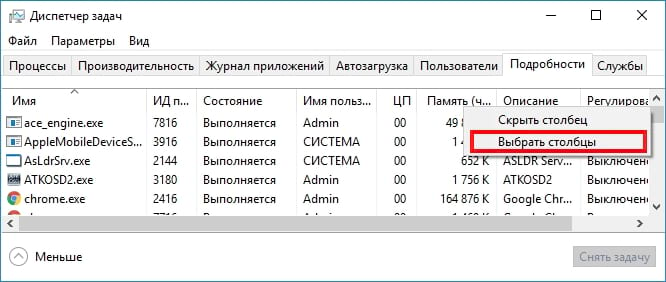
Прокрутите список вниз и включите столбец «Регулирование мощности». Нажмите «ОК», чтобы сохранить изменения.
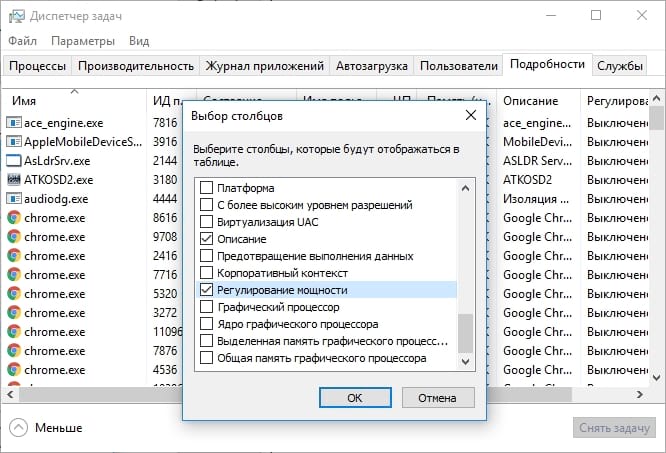
Теперь Вы увидите колонку «Регулирование мощности», которая даст Вам информацию о состоянии регулирования мощности каждого процесса. Вы можете перетащить ее поближе, если хотите.
Если функция «Регулирование мощности» отключена в Вашей системе, например, если Вы находитесь за настольным ПК или ноутбуком, подключенным к сети, Вы увидите «Выключено» в этом столбце для каждого приложения.
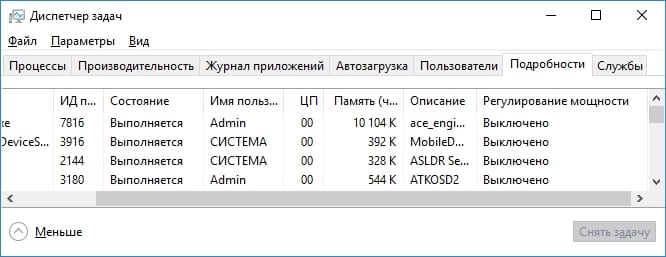
На портативном ПК, работающем от батареи, Вы, вероятно, увидите, что у некоторых приложений включено регулирование мощности, а у некоторых «Выключено».
Мы видели это в действии с Google Chrome. Когда Google Chrome был свернут, Windows установила регулирование мощности на «Включено» для процессов chrome.exe. Когда мы вернулись к Chrome, то Windows установила регулирование мощности на «Выключено» для него.
Как отключить регулирование мощности для всей системы
Чтобы отключить регулирование мощности, просто подключите компьютер к розетке. Регулирование мощности всегда отключена, если компьютер подключен к сети питания.
Если Вы не можете подключить устройство к сети питания прямо сейчас, то Вы можете нажать на значок аккумулятора в области уведомлений, также известный как системный трей. Отрегулируйте ползунок питания, чтобы управлять настройками электропитания и другими параметрами энергопотребления.
В режиме «Экономия заряда батареи» или «Лучшая батарея» регулирование мощности будет включено. В режиме «Лучшая производительность» функция регулирование мощности будет включена, но будет менее агрессивной. В режиме «Наилучшая производительность» функция регулирование мощности будет отключена. Разумеется, настройка «Лучшая производительность» увеличит потребление энергии и снизит время автономной работы.
Как отключить регулирование мощности для отдельного процесса
Вы также можете сообщить Windows об отключении регулирования для отдельных процессов в Вашей системе. Это особенно полезно, если функция автоматического обнаружения не работает, и Вы обнаруживаете, что Windows обрабатывает важные программы или если для Вас важна конкретная фоновая процедура, и Вы хотите получить максимальные ресурсы ЦП.
Чтобы отключить регулирование мощности для приложения, выберите «Параметры»> «Система»> «Батарея». Нажмите «Использование заряда батареи конкретными приложениями».
Если Вы здесь не видите раздел «Батарея», то на Вашем ПК нет батареи, что означает, что регулирование мощности никогда не будет использоваться.
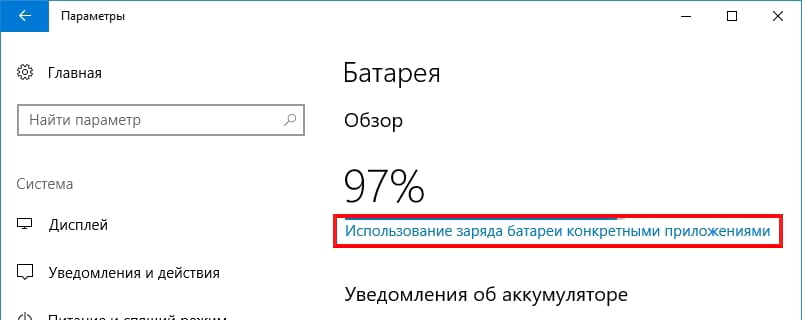
Выберите приложение, которое Вы хотите настроить. Если под приложением есть надпись «Решено Windows», это означает, что Windows автоматически решает, следует ли использовать регулирование мощности для него или нет.

Снимите флажок «Разрешить Windows решать, когда это приложение может выполняться в фоновом режиме». Регулирование мощности теперь будет отключено для этого приложения.

И все же мы не рекомендуем отключать регулирование мощности для процессов, если у Вас нет веских оснований для этого. В результате улучшится время автономной работы без каких-либо недостатков.
Фактически, если регулирование мощности работает правильно и не оптимизирует приложение, когда оно Вам нужно, то Вам никогда не придется настраивать его вообще.